Cómo agregar la temperatura a una Storie de Instagram? - Sorprende a tus amigos

Las historias de Instagram permiten cuantiosas modificaciones, desde las más básicas como etiquetar a alguien en una historia, hasta insertar datos de interés. De hecho, puedes agregar la temperatura, ubicación y otros tantos datos relevantes a tu historia de Instagram.
¿Cuáles son las opciones que Instagram ofrece para agregar el clima a tus Stories?
Además de los procesos básicos, como agregar enlaces en las historias de Instagram, también podrás agregar el clima. De hecho, Instagram tiene opciones básicas pensadas para este propósito, por lo cual podrás hacerlo de manera muy fácil si sigues los pasos que mostramos más adelante.
Eso sí, es muy importante que antes sepas cómo usar Instagram Stories. En todo caso, no te preocupes, ya que la plataforma presenta un sistema muy intuitivo y fácil de comprender. Sin más preámbulos, sigue leyendo para poner el clima exacto en tus historias de Instagram.
Con el sticker de grados
Sin lugar a dudas la mejor manera de mostrar la temperatura adecuadamente en Instagram es utilizando el sticker pensado para este propósito. Su funcionamiento es muy sencillo, una vez hayas grabado el video, pulsa sobre la sección de stickers que se ubica en la parte superior derecha de la pantalla.
Una vez dentro de los sticker busca el sticker de la temperatura, lo reconocerás fácilmente porque se mostrará la temperatura en grados. Tras presionar sobre el sticker, tendrás varias opciones a las que podrás acceder pulsando varias veces sobre el icono. Al hacerlo, verás que puedes cambiar la imagen del sticker de distintas maneras.

Siendo específicos, podrás tener un sticker animado que muestra cómo está el clima en tu hogar, sea nublado, soleado etc., de hecho, hay varias opciones con estas características. A su vez, si ves que los grados son distintos a los que conoces, puedes cambiar entre los grados Celsius y Fahrenheit.
El GIF del termómetro
Sumado a lo anterior, también puedes utilizar otros elementos para adornar tu historia. Por ejemplo, accediendo desde los sticker y seleccionando la opción de ‘GIF’ puedes utilizar distintas imágenes animadas.
Sin dudas, lo más lógico sería utilizar un GIFs con forma de termómetro, para lo cual bastaría buscar la palabra termómetro e insertarlo directamente en tu historia. Si por alguna razón no aparecen resultados, prueba a buscarlo en inglés como ‘Thermometer’.
¿Cómo poner la temperatura en una Storie si no encuentras el GIF o el sticker?
Si por alguna razón no puedes acceder a las opciones de temperatura desde los GIF o Stickers, hay otras maneras igual de funcionales para este propósito. De hecho, puede que algunos de los métodos que te mostraremos a continuación se te hagan más llamativos.
Comparte tu ubicación con Instagram
Puedes compartir tu ubicación en una historia. El proceso es simple, una vez hayas grabado el video de tu historia, pulsa en el icono de los sticker en la parte superior y luego sobre la ubicación.
El último paso es seleccionar la ubicación adecuada y esta pasará mostrarse en tu historia. Ciertamente no se mostrará la temperatura, pero al mostrar donde te encuentras darás una pista de cómo está el clima allí.
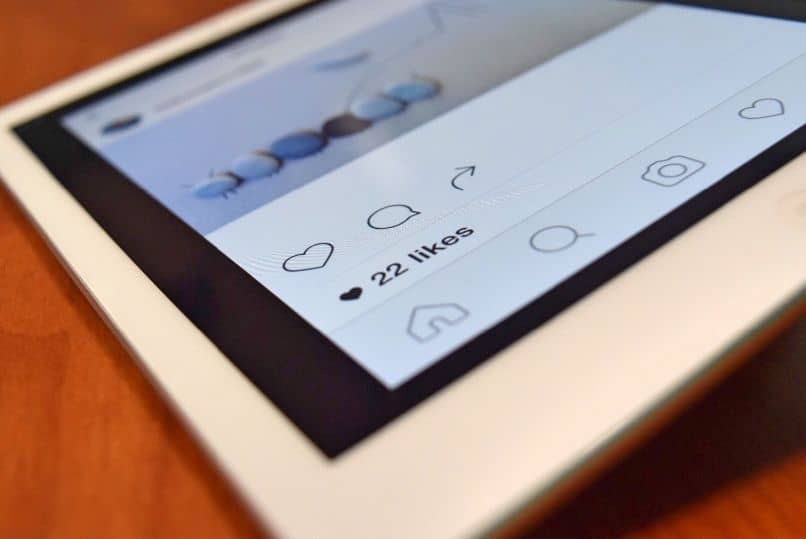
Con ayuda de InstaWeather
InstaWeather que ahora es conocida como Weathershot es una excelente alternativa para mostrar de manera más elegante tu ubicación y temperatura exacta. Basta con que uses la aplicación, tomes una fotografía agradable y luego la publiques en tu historia de Instagram.
De hecho, la aplicación está pensada justamente para este propósito, por lo que no tendrás problemas al momento de hacer la publicación, ya que la fotografía aparecerá dentro de tu galería.
¿Cuál es el proceso para insertar la hora y lugar desde el que compartes tu Storie?
El proceso para insertar la hora exacta en la historia de Instagram, además del lugar es prácticamente el mismo que el de incluir la temperatura. En primer lugar, debes grabar el video que compartirás en tu historia. Tras lo anterior, pulsa sobre el icono con forma de sticker en la parte superior derecha.
Ahora, presiona sobre ubicación, selecciona el lugar adecuado y se insertará en tu historia. Repite el proceso, es decir pulsa sobre el icono con forma de sticker, pero esta vez selecciona la hora, opción que también aparecerá en pantalla. Basta con que te posiciones y cambies el tamaño de la ubicación y la hora. Cuando te sientas conforme con el resultado, pública tu historia.






